- Outeur Jason Gerald [email protected].
- Public 2023-12-16 10:50.
- Laas verander 2025-01-23 12:05.
Het u al ooit probeer om 'n vorm in die beskikbare velde in 'n Word -dokument in te vul, maar die ingevoerde teks laat die velde beweeg en die opmaak van die dokument vernietig? Daar is maniere waarop u dit kan probeer vermy! Hierdie wikiHow leer u hoe u invulbare velde in Microsoft Word op 'n rekenaar- of Mac -rekenaar kan byvoeg. U moet egter eers Word op u rekenaar instel voordat u begin.
Stap
Metode 1 van 2: Op 'n rekenaar
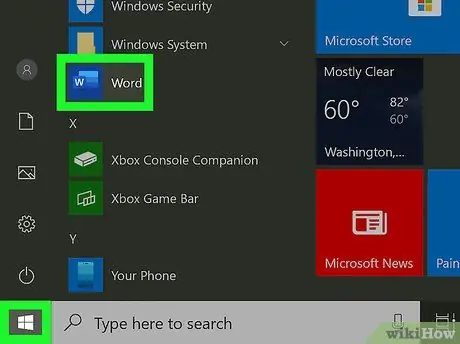
Stap 1. Maak Microsoft Word oop
U kan hierdie program vind in die menu "Start".
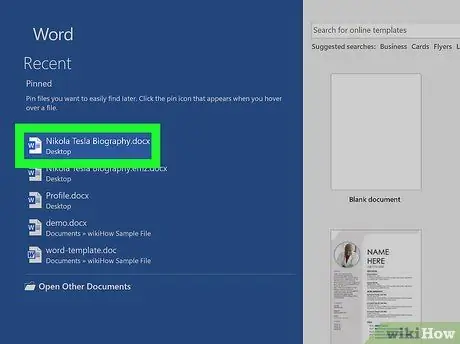
Stap 2. Maak die gewenste dokument oop
U kan 'n nuwe dokument oopmaak, 'n dokument uit 'n sjabloon skep of 'n bestaande dokument oopmaak.
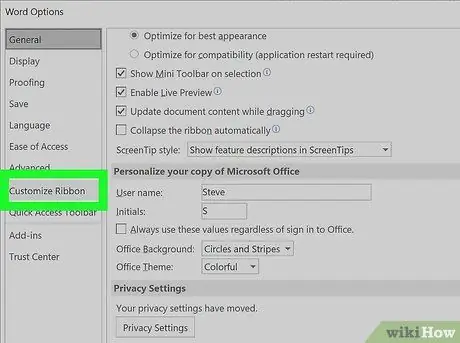
Stap 3. Klik Opsies en pas lint aan op die menu "File"
Dit is bo -aan die programvenster.
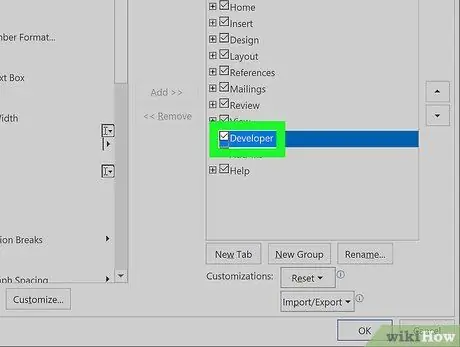
Stap 4. Merk die blokkie "Ontwikkelaar" op die paneel "Pas lint aan"
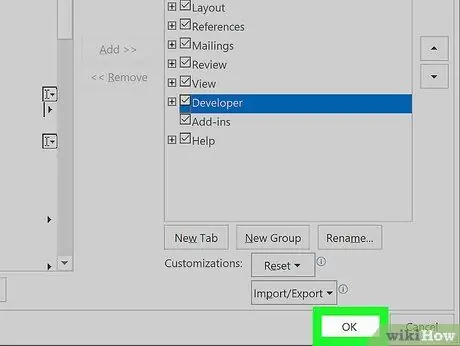
Stap 5. Klik op Ok
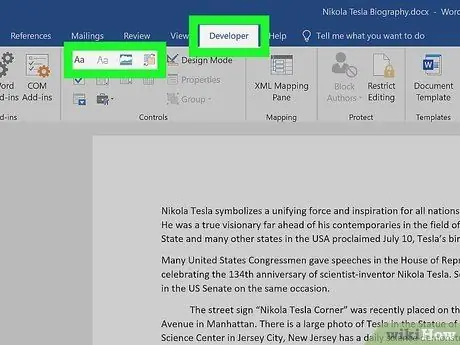
Stap 6. Klik op die ikone langs die ontwerpmodus op die blad Ontwikkelaar
Hierdie ikone lyk soos 'Aa' -simbole, bokse en tabelle.
- Die eerste "Aa" -ikoon aan die regterkant van die paneel vertoon die etiket "Rich Text Content Control" as u oor die ikoon beweeg. Hierdie knoppie dien om leë velde wat met beelde, video's, teks en ander inhoud gevul kan word, by die dokument te voeg.
- Die tweede "Aa" -ikoon vertoon die etiket "Beheer van gewone teksinhoud". Hierdie knoppie word gebruik om leë velde wat slegs deur die gebruiker gevul kan word, by die dokument te voeg.
- Die ikoon "Inhoudsbeheer in die kombinasieboks" is langs die boks-ikoon en dien om 'n keuselys by die dokument te voeg. Die Eienskappe-knoppie maak opsies oop sodat u meer opsies by die keuselys kan voeg.
- Die "Date-Picker" -ikoon lyk soos 'n kalender en voeg 'n leë kolom by wat die kalender laai sodat die gebruiker 'n spesifieke datum kan kies. Die Eienskappe -knoppie sal opsies vertoon sodat u die formaat en voorkoms van die kalendervak kan kies.
- Die boks -ikoon word gebruik om 'n blokkie by die dokument te voeg.
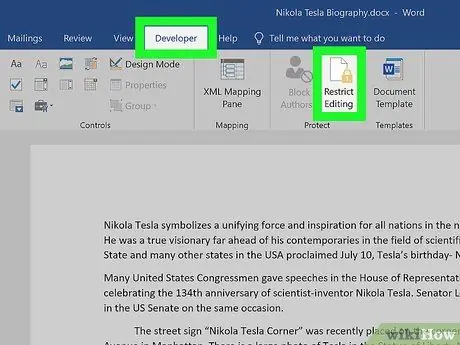
Stap 7. Klik op Beperk redigering op die blad Ontwikkelaar
Die paneel verskyn aan die regterkant van die Word -venster.
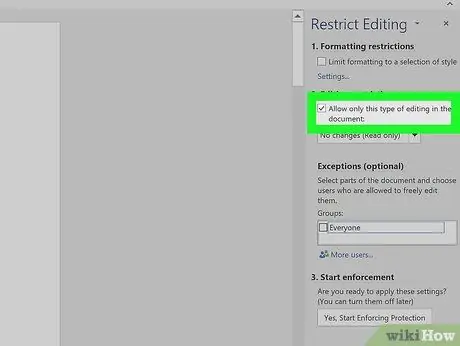
Stap 8. Merk die blokkie langs "Beperkings wysig"
Die dokument sal gesluit word sodat ander mense nie die teks in die teksveld kan verander nie.
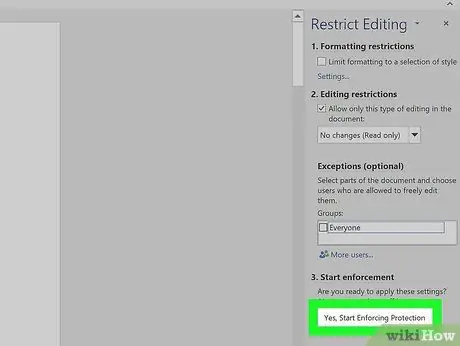
Stap 9. Klik op Ja, begin beskerming afdwing
'N Opspringvenster verskyn waarin u gevra word om 'n wagwoord in te voer. U kan die wagwoord invoer as u wil hê dat iemand anders wat dit het, die dokument kan wysig.
Metode 2 van 2: Op Mac
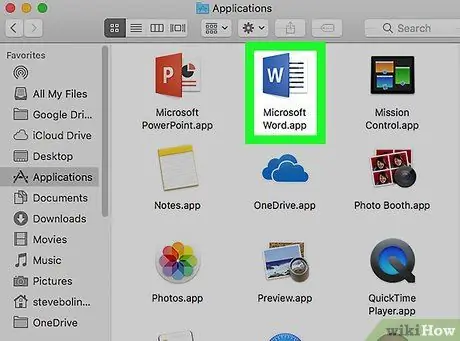
Stap 1. Maak Microsoft Word oop
U kan hierdie program vind in die gids "Toepassings".
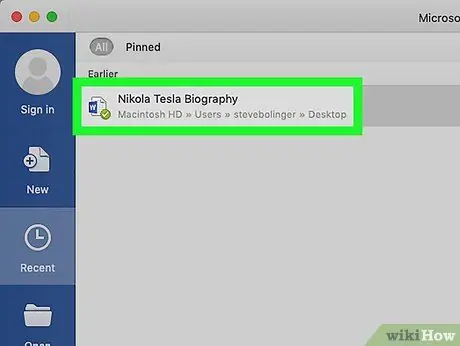
Stap 2. Maak die dokument oop
U kan 'n nuwe dokument oopmaak, 'n dokument uit 'n sjabloon skep of 'n bestaande dokument oopmaak.
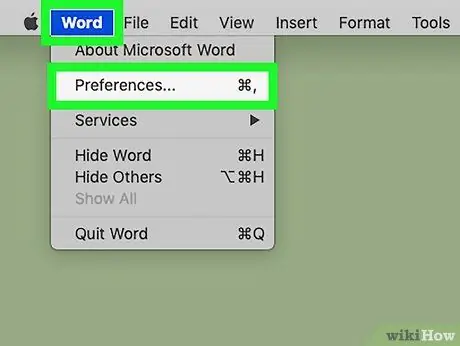
Stap 3. Klik op die oortjie Voorkeure onder "Word", bo -aan die skerm
U kan hierdie opsie langs die Apple -ikoon sien

. 'N Nuwe opspringvenster sal gelaai word.
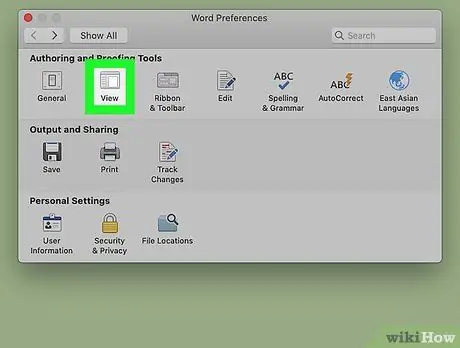
Stap 4. Klik op Bekyk onder die opskrif "Gereedskap- en bewysgereedskap"
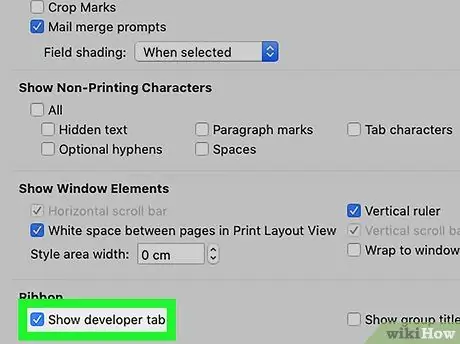
Stap 5. Merk die blokkie "Wys ontwikkelaar -oortjie" onder die segment "Lint"
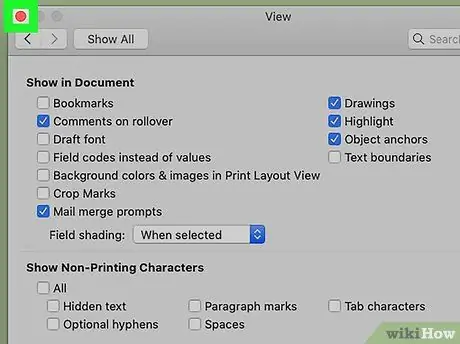
Stap 6. Klik op Ok
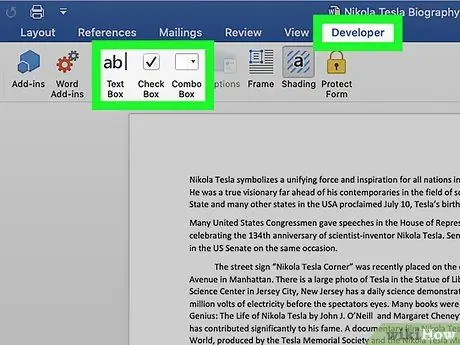
Stap 7. Klik op "Text Box", "Check Box" of "Combo Box" op die blad Ontwikkelaar
Vulbare leë velde sal by die dokument gevoeg word.
- Die opsie "kombinasieboks" dien om 'n soort drop-down menu te skep. Klik op die "Opsies" -ikoon langs die "Combo Box" -ikoon om toegang tot die opsies te kry as u die kombinasie-boks in 'n keuselys wil verander.
- Die opsie "Check Box" dien om 'n boks te skep wat gemerk kan word.
- Die opsie "Tekskassie" voeg 'n invulbare veld by, met 'n aanpasbare vertoning van teks op die vorm. Byvoorbeeld, in plaas van 'n dokumentreël met 'n Naam: _ -segment wat die risiko loop om die teksreël te formateer of deurmekaar te raak wanneer dit deur ander gebruikers ingevul word, kan u 'n invulbare teksveld gebruik om die teksinskrywingsgebied te definieer en hoe dit sal verskyn. U kan op die ikoon "Opsies" klik om die keuseboks oop te maak en die invoertipe te kies. As u byvoorbeeld 'n teksveld het, maar 'n datumkolom wil skep, kies dan Datum onder die opskrif 'Tipe'.
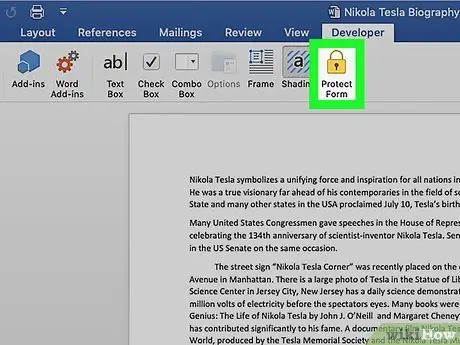
Stap 8. Klik op Beskerm vorm
Met hierdie opsie kan u nie die kolomme wat reeds geskep is, wysig nie. Die velde sal egter geaktiveer word sodat dit gebruik of gevul kan word.






